Αν είστε όπως οι περισσότεροι άνθρωποι, ο υπολογιστής σας είναι ένα από τα πιο απαραίτητα εργαλεία για να κάνετε τα πράγματα. Ωστόσο, με τόσα πολλά παράθυρα ανοιχτά και εφαρμογές που εκτελούνται, είναι εύκολο να πνιγείτε και να αποσπαστείτε την προσοχή σας. Εκεί είναι χρήσιμη η τακτοποίηση της επιφάνειας εργασίας των Windows 11 για παραγωγικότητα.
Σε αυτό το άρθρο, θα σας καθοδηγήσουμε στα βήματα για να βελτιστοποιήσετε την επιφάνεια εργασίας των Windows 11 για μέγιστη παραγωγικότητα. Θα μάθετε πώς να οργανώνετε την επιφάνεια εργασίας σας, να προσαρμόζετε το μενού έναρξης και να χρησιμοποιείτε συντομεύσεις πληκτρολογίου για να κάνετε περισσότερα σε λιγότερο χρόνο. Λοιπόν, ας ξεκινήσουμε!

Κατανόηση της επιφάνειας εργασίας σας
Προτού ασχοληθούμε με τις συμβουλές και τα κόλπα, είναι σημαντικό να κατανοήσετε τα διάφορα στοιχεία της επιφάνειας εργασίας σας. Η επιφάνεια εργασίας των Windows 11 αποτελείται από τη γραμμή εργασιών, το μενού έναρξης και την ίδια την επιφάνεια εργασίας.
- Η γραμμή εργασιών είναι η γραμμή στο κάτω μέρος της οθόνης σας που εμφανίζει τις ανοιχτές εφαρμογές και τις ειδοποιήσεις συστήματος.
- Το μενού έναρξης είναι το μενού που εμφανίζεται όταν κάνετε κλικ στο εικονίδιο των Windows στην κάτω αριστερή γωνία της οθόνης σας.
- Η επιφάνεια εργασίας είναι όπου μπορείτε να τοποθετήσετε αρχεία και συντομεύσεις για εύκολη πρόσβαση.
Αυτά τα στοιχεία συνθέτουν αυτό που βλέπετε όταν ανοίγετε για πρώτη φορά τον υπολογιστή σας και ο τρόπος με τον οποίο τα χρησιμοποιείτε μπορεί να επηρεάσει σημαντικά την παραγωγικότητά σας. Αν όλα είναι χάλια, αυτό επηρεάζει το πόσο γρήγορα μπορείτε να εργαστείτε και πόσο οργανωμένοι αισθάνεστε. Ας δούμε μερικούς τρόπους οργάνωσης τους για μέγιστη αποτελεσματικότητα.
Οργάνωση της επιφάνειας εργασίας σας
Φανταστείτε τον εαυτό σας να βολεύεται για μια παραγωγική μέρα στη δουλειά, οπλισμένος με ένα δυνατό φλιτζάνι καφέ και ένα σαφές σχέδιο για να αντιμετωπίσετε ένα κρίσιμο έργο. Ενεργοποιείτε τον υπολογιστή σας, μόνο για να συναντήσετε μια γεμάτη επιφάνεια εργασίας γεμάτη φακέλους, έγγραφα και αρχεία, καθιστώντας σχεδόν αδύνατο να εντοπίσετε το σημαντικό αρχείο που πρέπει να παραδώσετε.
Η κατάσταση της επιφάνειας εργασίας σας όχι μόνο αποσπά την προσοχή αλλά και εμποδίζει την παραγωγικότητά σας. Για να αποφύγετε αυτό το περιττό άγχος και τον χαμένο χρόνο, αφιερώστε λίγο χρόνο για να γεμίσετε τον ψηφιακό χώρο εργασίας σας. Μια τακτοποιημένη και οργανωμένη επιφάνεια εργασίας είναι κάτι περισσότερο από αισθητικά ευχάριστο. δίνει τον τόνο για μια εστιασμένη, αποτελεσματική μέρα, που οδηγεί τελικά σε μια πιο παραγωγική και επιτυχημένη επαγγελματική ζωή.
Ευτυχώς, υπάρχουν πολλοί διαφορετικοί τρόποι οργάνωσης της επιφάνειας εργασίας σας. Ας δούμε μερικές από τις πιο δημοφιλείς επιλογές:
- Δημιουργήστε φακέλους για τα έγγραφά σας, τις συντομεύσεις και άλλα αρχεία
- Οργανώστε τις εφαρμογές που χρησιμοποιείτε για εργασία
- Εκμεταλλευτείτε τις συντομεύσεις για εφαρμογές, ιστότοπους, ακόμη και φακέλους
- Χρησιμοποιήστε μια προσαρμοσμένη ταπετσαρία παραγωγικότητας για τα Windows 11
- Ορισμός προσαρμοσμένων εικονιδίων επιφάνειας εργασίας
- Χρησιμοποιήστε εικονικούς επιτραπέζιους υπολογιστές
- Χρησιμοποιήστε γραφικά στοιχεία
1. Δημιουργήστε φακέλους για την οργάνωση των εγγράφων σας
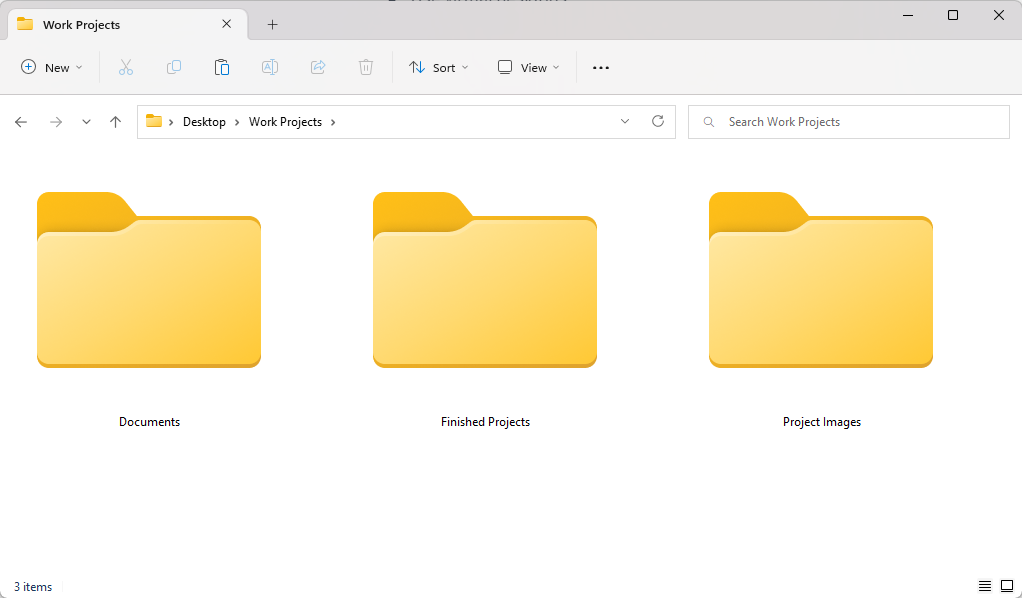
Η παραμονή οργανωμένη είναι το κλειδί για την αποτελεσματική αντιμετώπιση των εργασιών. Ένας απλός αλλά αποτελεσματικός τρόπος διατήρησης της οργάνωσης είναι η δημιουργία καλά δομημένων φακέλων για όλα τα αρχεία που δημιουργείτε, κατεβάζετε και αποθηκεύετε συνεχώς. Με αυτόν τον τρόπο, δεν θα χάνετε χρόνο ψάχνοντας σε μια γεμάτη επιφάνεια εργασίας ή ψάχνοντας σε άσχετα αρχεία.
Όταν δημιουργείτε λογικούς φακέλους όπως "Αρχεία εργασίας" ή "Έργα", γνωρίζετε αμέσως πού βρίσκονται τα έγγραφα που σχετίζονται με την εργασία σας. Αυτό όχι μόνο εξοικονομεί πολύτιμο χρόνο, αλλά συμβάλλει επίσης σε μια βελτιωμένη ροή εργασιών, επιτρέποντάς σας να εστιάσετε σε αυτό που πραγματικά έχει σημασία - να ολοκληρώσετε τα πράγματα.
Για να δημιουργήσετε έναν φάκελο, κάντε δεξί κλικ στην επιφάνεια εργασίας σας και επιλέξτε "Νέος" > "Φάκελος.Στη συνέχεια, μπορείτε να σύρετε και να αποθέσετε αρχεία και συντομεύσεις στο φάκελο. Ενισχύστε το παιχνίδι οργάνωσης και απολαύστε την άνεση και την αύξηση της παραγωγικότητας που προέρχεται από έναν τακτοποιημένο ψηφιακό χώρο εργασίας.
2. Οργανώστε τις εφαρμογές σας
Εάν εργάζεστε με μια ποικιλία εφαρμογών, θα πρέπει να βεβαιωθείτε ότι είναι εύκολα προσβάσιμες και οργανωμένες. Δημιουργήστε φακέλους για τους διαφορετικούς τύπους εφαρμογών που χρησιμοποιείτε και, στη συνέχεια, τοποθετήστε τους στους κατάλληλους φακέλους. Θα μπορούσατε επίσης να δημιουργήσετε συντομεύσεις επιφάνειας εργασίας, ώστε να έχετε γρήγορη πρόσβαση στις εφαρμογές που χρησιμοποιείτε περισσότερο.
Όταν εγκαθιστάτε μια νέα εφαρμογή, μπορεί να δημιουργήσει τη δική της συντόμευση στην επιφάνεια εργασίας σας. Τις περισσότερες φορές, αυτές οι συντομεύσεις είναι περιττές. Για να αφαιρέσετε μια ανεπιθύμητη συντόμευση από την επιφάνεια εργασίας των Windows 11, απλώς κάντε δεξί κλικ σε αυτήν και επιλέξτε την επιλογή "Διαγραφή".

Μην ανησυχείτε - αυτό δεν θα απεγκαταστήσει το λογισμικό. Είναι μόνο για να αφαιρέσετε τη συντόμευση της εφαρμογής από την επιφάνεια εργασίας σας.
3. Ρύθμιση συντομεύσεων για συχνές εργασίες
Η ρύθμιση συντομεύσεων για εργασίες που χρησιμοποιούνται συχνά είναι ένας πολύ καλός τρόπος για να μειώσετε το χρόνο που απαιτείται για την πρόσβαση σε αυτές. Μπορείτε εύκολα να δημιουργήσετε μια συντόμευση κάνοντας δεξί κλικ σε μια εφαρμογή και επιλέγοντας "Δημιουργία συντόμευσης." Αυτό θα τοποθετήσει έναν σύνδεσμο στην επιφάνεια εργασίας σας στον οποίο μπορείτε στη συνέχεια να κάνετε κλικ για να ανοίξετε την εφαρμογή.
Οι συντομεύσεις είναι χρήσιμες για γρήγορη πρόσβαση σε προγράμματα ή εφαρμογές που χρησιμοποιείτε συχνά, όπως επεξεργαστές κειμένου και προγράμματα επεξεργασίας φωτογραφιών. Είναι επίσης χρήσιμα όταν προσπαθείτε να αποκτήσετε πρόσβαση σε προγράμματα που είναι θαμμένα βαθιά στη δομή αρχείων του υπολογιστή σας.
Το ξέρατε; Τα Windows 11 σάς επιτρέπουν να ρυθμίζετε συντομεύσεις και για ιστότοπους! Με αυτόν τον τρόπο, μπορείτε να μεταβείτε στο Διαδίκτυο από την επιφάνεια εργασίας σας και να αρχίσετε να εργάζεστε σε οποιοδήποτε έργο θέλετε να κάνετε.
4. Ορίστε μια προσαρμοσμένη ταπετσαρία
Αν σας αρέσει τα πράγματα να φαίνονται υπέροχα ενώ εξυπηρετούν και έναν καλό σκοπό, ανατρέξτε στις ταπετσαρίες Windows 11 για παραγωγικότητα. Πολλοί ταλαντούχοι δημιουργοί δημοσιεύουν δωρεάν και επί πληρωμή ταπετσαρίες με ενότητες για να τοποθετήσετε τις πιο σημαντικές συντομεύσεις σας, καθώς και υπενθυμίσεις των στόχων σας και σημειώσεις για εργασίες που πρέπει να ολοκληρώσετε.
Αυτές οι ταπετσαρίες είναι αισθητικά ευχάριστες, αλλά παρέχουν επίσης έναν διαδραστικό τρόπο οργάνωσης που δεν θα βρείτε πουθενά αλλού. Επιπλέον, με μερικά απλά κλικ, μπορείτε να προσαρμόσετε πλήρως την ταπετσαρία επιφάνειας εργασίας των Windows 11 σύμφωνα με τις προτιμήσεις σας!
Φυσικά, μπορείτε να φτιάξετε και τη δική σας ταπετσαρία. Το μόνο που έχετε να κάνετε είναι να επιλέξετε μια εικόνα που σας αρέσει και να σχεδιάσετε ορισμένες περιοχές όπου θα τοποθετήσετε τις συντομεύσεις ή τις σημειώσεις σας.
5. Προσαρμόστε τα εικονίδια της επιφάνειας εργασίας σας
Γνωρίζατε ότι τα Windows 11 σας επιτρέπουν να ορίσετε προσαρμοσμένα εικονίδια επιφάνειας εργασίας; Με αυτήν τη δυνατότητα, μπορείτε να κάνετε την επιφάνεια εργασίας σας να φαίνεται ακριβώς όπως θέλετε. Μπορείτε ακόμη και να ανεβάσετε φωτογραφίες μόνοι σας για να δώσετε στην επιφάνεια εργασίας σας μια προσωπική πινελιά! Πραγματικά δεν υπάρχει όριο όταν πρόκειται να ορίσετε ένα νέο, προσαρμοσμένο εικονίδιο για τις εφαρμογές και τα αρχεία του υπολογιστή σας.
Κάνοντας αναζήτηση στο διαδίκτυο, μπορείτε να βρείτε πολλά διαφορετικά πακέτα εικονιδίων των Windows 11, όπως Insignia (το οποίο προσφέρει ακόμη και εικονίδια μέσων κοινωνικής δικτύωσης για τις συντομεύσεις σας) ή το πιο παιχνιδιάρικο Στο σύνολο εικονιδίων με εικονοστοιχεία.
Βρέθηκε το τέλειο σύνολο εικονιδίων για τη νέα, βελτιστοποιημένη επιφάνεια εργασίας των Windows 11; Ας ρίξουμε μια ματιά στο πώς μπορείτε να αλλάξετε τα τρέχοντα εικονίδια στα νέα σας. Δείτε πώς μπορείτε να αλλάξετε τα εικονίδια της επιφάνειας εργασίας στα Windows 11:
- Κάντε δεξί κλικ στην επιφάνεια εργασίας σας και επιλέξτε "Εξατομίκευση" από το μενού που εμφανίζεται.
- Κάντε κλικ στο "Θέματα" στις ρυθμίσεις εξατομίκευσης.
- Κάντε κύλιση προς τα κάτω στο "Ρυθμίσεις εικονιδίων επιφάνειας εργασίας" και κάντε κλικ σε αυτό.
- Επιλέξτε ένα προεπιλεγμένο εικονίδιο από τη λίστα ή κάντε κλικ στο "Αλλαγή εικονιδίου" για να χρησιμοποιήσετε ένα προσαρμοσμένο.
- Εάν θέλετε να χρησιμοποιήσετε ένα προσαρμοσμένο εικονίδιο, κάντε κλικ στο "Αναζήτηση" και εντοπίστε το πακέτο εικονιδίων που κατεβάσατε για τα Windows 11.
- Επιλέξτε το εικονίδιο που θέλετε και κάντε κλικ στο "OK".
- Κάντε κλικ στο "Εφαρμογή" για να αποθηκεύσετε τις αλλαγές στην επιφάνεια εργασίας σας.
Μπορείτε επίσης να αλλάξετε το μέγεθος των εικονιδίων της επιφάνειας εργασίας σας για να τα βλέπετε και να τα εργάζεστε πιο εύκολα. Κάντε δεξί κλικ στην επιφάνεια εργασίας σας και επιλέξτε "Προβολή" > "Μεγάλα εικονίδια," "Μεσαία εικονίδια " ή "Μικρά εικονίδια" για να προσαρμόσετε το μέγεθος.
6. Χρησιμοποιήστε εικονικές επιφάνειες εργασίας
Οι εικονικοί επιτραπέζιοι υπολογιστές στα Windows 11 έχουν αλλάξει τα παιχνίδια για άτομα που κάνουν ταχυδακτυλουργίες με πολλές εφαρμογές ή έργα ταυτόχρονα. Τα Windows 11 παρέχουν έναν διαισθητικό τρόπο χρήσης εικονικών επιτραπέζιων υπολογιστών. Κάντε κλικ στο κουμπί "Προβολή εργασιών" στη γραμμή εργασιών και επιλέξτε "Νέα επιφάνεια εργασίας" για να δημιουργήσετε γρήγορα έναν οργανωμένο χώρο για κάθε έργο. Χρησιμοποιήστε το ίδιο κουμπί για να μετακινηθείτε μεταξύ διαφορετικών επιτραπέζιων υπολογιστών.

Η δημιουργία ενός ισορροπημένου και παραγωγικού περιβάλλοντος επαγγελματικής και επαγγελματικής ζωής είναι ζωτικής σημασίας για μια χωρίς άγχος και αποτελεσματική επαγγελματική ζωή. Δημιουργήστε ξεχωριστούς χώρους στην επιφάνεια εργασίας: έναν για εφαρμογές προσωπικής ψυχαγωγίας και αναψυχής και έναν άλλο αφιερωμένο αποκλειστικά σε εργασίες βελτίωσης της παραγωγικότητας.
Αυτός ο στρατηγικός διαχωρισμός βοηθά στην ελαχιστοποίηση των περισπασμών που προκαλούνται από εφαρμογές ανταλλαγής μηνυμάτων, πλατφόρμες μέσων κοινωνικής δικτύωσης και βιντεοπαιχνίδια. Βυθιστείτε πλήρως στην εργασία που έχετε ενώ εργάζεστε. Μόλις ολοκληρωθεί η εργασία, μεταβείτε στην προσωπική σας επιφάνεια εργασίας για να χαλαρώσετε.
7. Εκμεταλλευτείτε τα γραφικά στοιχεία
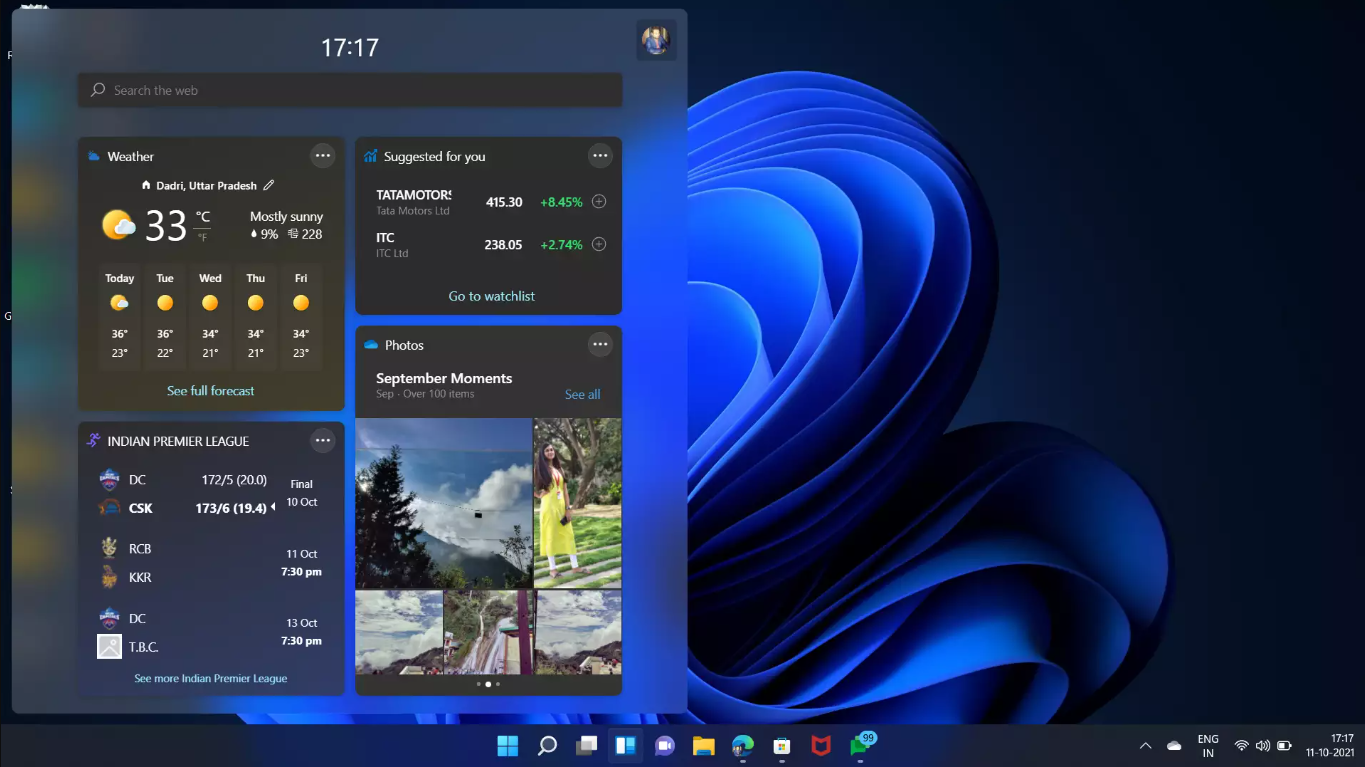
Τα γραφικά στοιχεία είναι μια νέα προσθήκη στα Windows 11 και μπορούν να σας βοηθήσουν να παραμείνετε οργανωμένοι και παραγωγικοί παρέχοντας γρήγορη πρόσβαση σε σημαντικές πληροφορίες. Για πρόσβαση σε γραφικά στοιχεία, απλώς κάντε κλικ στο κουμπί Γραφικά στοιχεία στη γραμμή εργασιών ή χρησιμοποιήστε τη συντόμευση "Windows" + "W". Θα δείτε μια ποικιλία επιλογών για την εμφάνιση ειδήσεων, καιρού και άλλων χρήσιμων πληροφοριών.
Για να προσαρμόσετε τα γραφικά στοιχεία σας, κάντε κλικ στο κουμπί "Ρυθμίσεις" και επιλέξτε ποια γραφικά στοιχεία θέλετε να δείτε. Μπορείτε επίσης να οργανώσετε τα γραφικά στοιχεία σας χρησιμοποιώντας μεταφορά και απόθεση.
Οι χρήστες μπορούν επίσης να τοποθετήσουν προσαρμοσμένα γραφικά στοιχεία απευθείας στην επιφάνεια εργασίας των Windows 11. Αν και αυτό δεν είναι εγγενές χαρακτηριστικό, εφαρμογές τρίτων όπως BeWidgets και Rainmeter προσφέρουν αυτή τη λειτουργία.
Συμπέρασμα
Συμπερασματικά, η διευθέτηση της επιφάνειας εργασίας των Windows 11 με τρόπο που ευνοεί την ολοκλήρωση εργασιών μπορεί να σας βοηθήσει να μεγιστοποιήσετε την παραγωγικότητα. Η χρήση εικονικών επιτραπέζιων υπολογιστών για οργάνωση και η προσαρμογή του μενού έναρξης με συντομεύσεις θα εξοικονομήσει χρόνο στην πλοήγηση σε εφαρμογές και προγράμματα. Τα γραφικά στοιχεία είναι επίσης μια εξαιρετική προσθήκη, καθώς παρέχουν γρήγορη πρόσβαση σε σημαντικές πληροφορίες χωρίς να χρειάζεται να κάνετε αναζήτηση σε πολλά παράθυρα ή φακέλους.
Έχοντας υπόψη αυτές τις συμβουλές, θα είστε σε καλό δρόμο για να δημιουργήσετε ένα παραγωγικό περιβάλλον για τον εαυτό σας! Ελπίζουμε ότι αυτό το άρθρο ήταν χρήσιμο στο ταξίδι σας για τη βελτιστοποίηση της επιφάνειας εργασίας των Windows 11 για παραγωγικότητα.
Ένα ακόμη πράγμα
Χαιρόμαστε που διαβάσατε αυτό το άρθρο. :) Ευχαριστούμε που το διαβάσατε.
Εάν έχετε ένα δεύτερο, μοιραστείτε αυτό το άρθρο στα social σας. μπορεί να ωφεληθεί και κάποιος άλλος.
Εγγραφείτε στο ενημερωτικό μας δελτίο και γίνετε ο πρώτος που θα διαβάσετε τα μελλοντικά μας άρθρα, κριτικές και αναρτήσεις ιστολογίου απευθείας από τα εισερχόμενά σας. Προσφέρουμε επίσης προσφορές, προσφορές και ενημερώσεις για τα προϊόντα μας και τις κοινοποιούμε μέσω email. Δεν θα χάσετε ένα.
Σχετικά άρθρα
» Συμβουλές για να αυξήσετε την παραγωγικότητά σας στην εργασία
» 7 βήματα για να γίνετε πιο παραγωγικοί ενώ εργάζεστε από το σπίτι
» Πώς ο ύπνος επηρεάζει την ημέρα εργασίας και την παραγωγικότητά σας